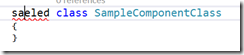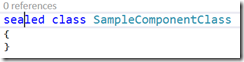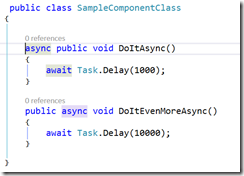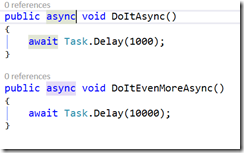Visual Studio Tipps & Tricks, Teil 57: Buchstaben tauschen, Wörter drehen (Ctrl+T)
Vielleicht mag sich einem der Sinn des folgenden Shortcuts nicht sofort erschließen: Mit Hilfe der Kombination Ctrl+T können in Visual Studio zwei aufeinanderfolgende Buchstaben vertauscht werden.
Aus
wird durch den Shortcut Ctrl+T dann
Hierbei vertauscht der Buchstabe hinter links vom Cursor mit dem hinter der Cursor einfach den Platz.
Zugegebenermaßen: In Zeiten von IntelliSense macht wohl kaum jemand noch einen solchen Schreibfehler wie oben. Vielleicht wäre ein Beispiel besser gewählt, wenn wir eine solche Aktion nicht an einer Stelle machen, wo IntelliSense & Syntaxhighlighting verfügbar ist, sondern eher innerhalb einer Zeichenkette, eines Kommentars oder in einer Sprache ohne den gewohnten Komfort.
Natürlich darf man auch die Frage stellen, wieviel man hier wirklich spart – die zwei Buchstaben sind ja fast genauso schnell gelöscht und neu getippt.
Aber wir sind noch nicht am Ende!
Wenn wir zusätzlich gleichzeitig Shift drücken, dann vertauschen nicht nur zwei Buchstaben, sondern zwei Worte den Platz. Kleine Warnung: Diesmal tauschen die beiden auf den Cursor folgenden Worten den Platz.
Hat man also den Fall, dass man bei Methodendeklarationen vielleicht etwas inkonsistent ist, kann man damit recht komfortabel aufräumen:
Aus
wird dann mit Hilfe von Ctrl+Shift+T
Der Cursor steht dann hinter dem zweiten Wort.
Tl;dr: Ctrl+T vertauscht zwei aufeinanderfolgende Buchstaben, Ctrl+Shift+T zwei Worte.
Kurzer Text am Rande:
Dieser Post ist Teil einer längeren Serie, in der ich ein paar der vielleicht nicht ganz so bekannten Features von Visual Studio vorstellen werde. Ich hoffe, für Euch ist der ein oder andere Kniff dabei, den Ihr noch nicht kanntet. Und wenn ihr ihn doch schon kennt: Seid stolz auf Euch und verratet den Trick auch dem Entwickler neben Euch.